UG10.0如何创建侧面带孔圆螺母模型?
来源:网络收集 点击: 时间:2024-03-11如下图所示,
1、打开UG10.0软件之后点击工具栏中的 新建 图标,
2、在 新建 对话框中点击 模型 ,
3、然后点击 新建 对话框右下角的 确定。
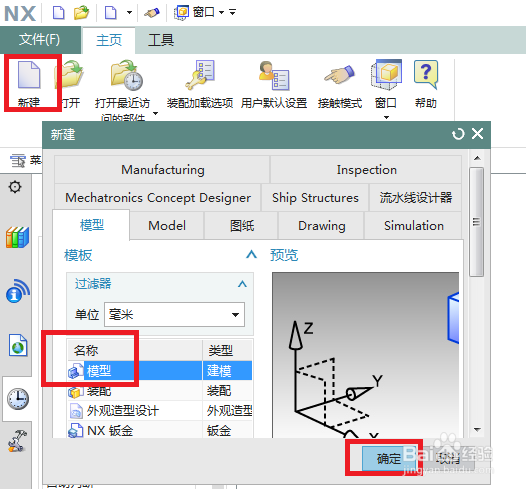 2/14
2/14如下图所示,
UG10.0中的模型文件成功创建完成,
然后点击工具栏中的 拉伸 图标,激活该命令,
再然后点击基准坐标系中的 XY平面 ,以其为草图平面直接进入到草图环境。
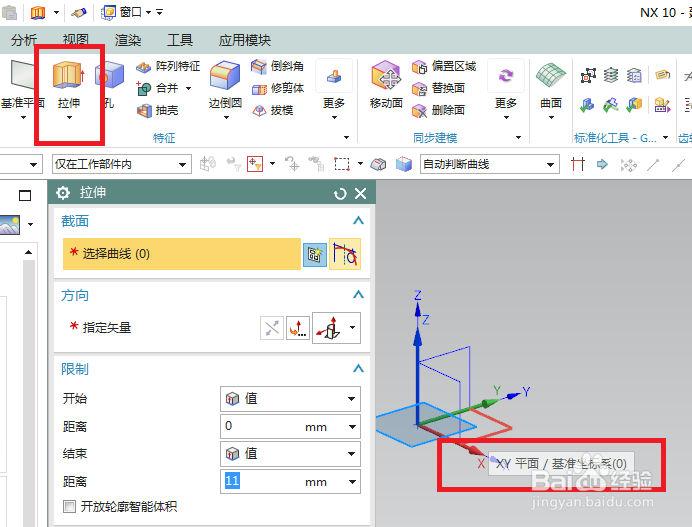 3/14
3/14如下图所示,进入到草图环境之后,
首先激活工具栏中的 圆 命令,
然后注意坐标原点为圆心画两个圆,
再然后双击修改两个圆的直径,大圆直径ø22,小圆直径ø8.34,
最后就是点击工具栏中的 完成 了,退出草图。
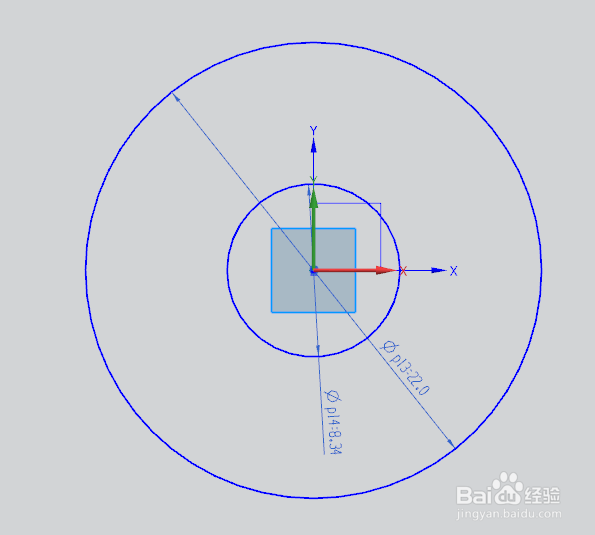 4/14
4/14如下图所示,
退出草图之后回到拉伸对话框,
我们只要设置结束距离为8就OK了,
就可以点击 确定 了。
 5/14
5/14如下图所示,
激活工具栏中的 倒斜角 命令,给实体的所有边线进行倒斜角操作,
大圆边线倒斜角C0.8,内有边线倒斜角C1。
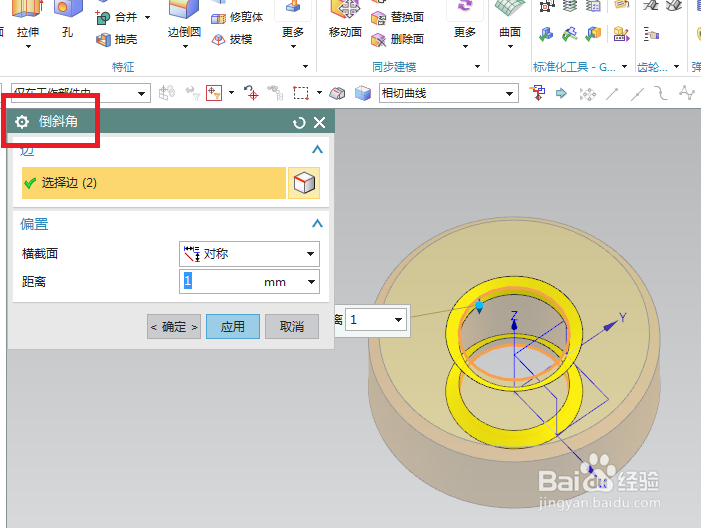 6/14
6/14如下图所示,
点击工具栏中的 更多 下方的三角形图标,
然后在其展开项中点击 螺纹,激活螺纹命令。
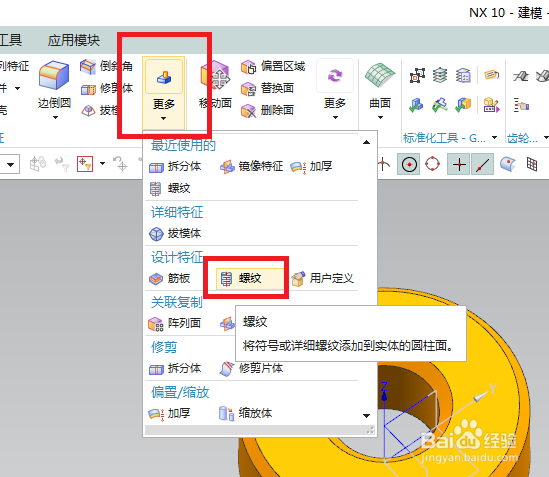 7/14
7/14如下图所示,
出现螺纹对话框,
当然了,一开始的螺纹对话框不是下图中所示的样子,
我们要一步一步设置才会成下图所示的样子。
1、点击螺纹类型为 详细,
2、点击内孔侧壁,
3、点击实体端面
4、点击出现对话框中的 确定,
5、就如下图所示的样子就出现了,就可以点击确定了。
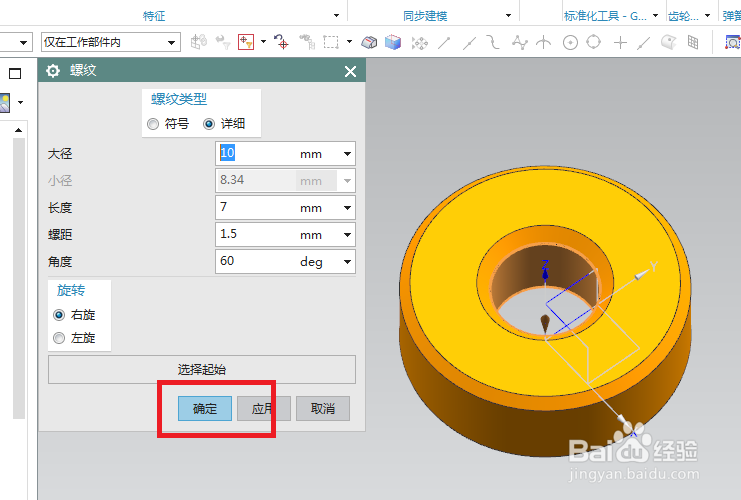 8/14
8/14如下图所示,创建基准平面。
1、点击工具栏中的 基准平面 图标,
2、点击基准坐标系中的 XZ平面,
3、基准平面对话框中的类型是默认的,所以这里只需要设置距离为11,当好是拉伸草图中的大圆的半径,
4、点击 确定 ,完成新的基准平面的创建。
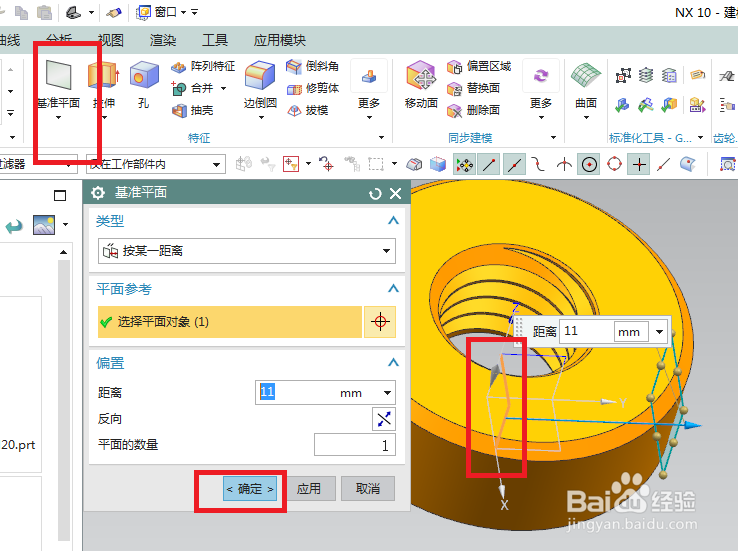 9/14
9/14如下图所示,
1、点击工具栏中的 孔 图标,激活孔命令,
2、在 孔 对话框中设置好孔的参数:形状简单孔,直径ø3.5,深度4.0,一些默认的参数就不用设置了,
3、点击 新建的基准平面。
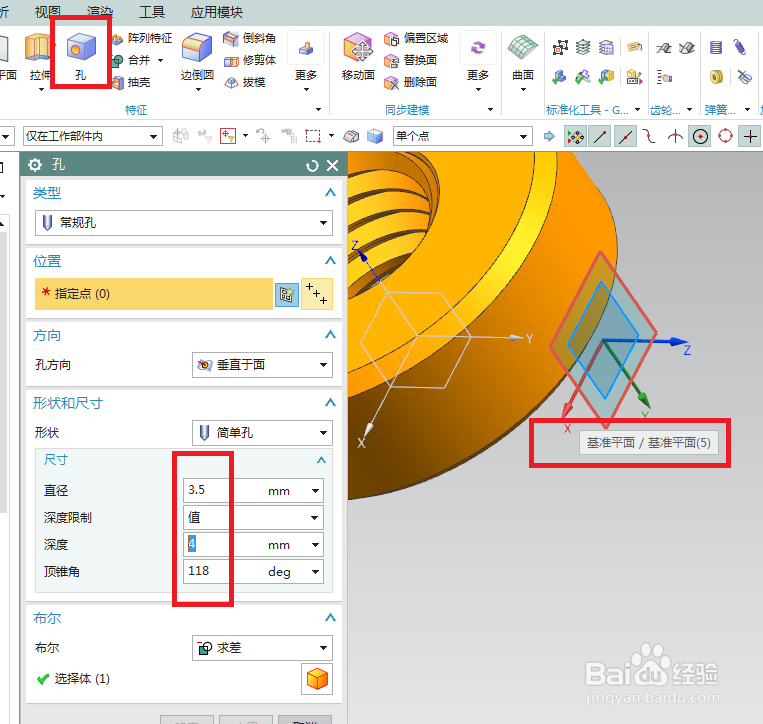 10/14
10/14如下图所示,
进入到草图工作状态,
默认就激活了 点 功能,
我们只要点击一点,创建一个 点 ,
然后修改尺寸,看见下图尺寸没,距离X轴4.0,距离Y轴0.0,
最后就是点击 完成 并退出草图了。
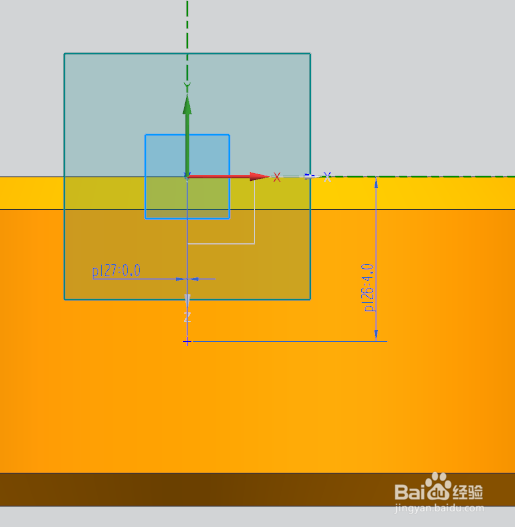 11/14
11/14如下图所示,
回到了 孔 对话框,
看着预览的效果,没问题,
我们可以点击 确定 了。
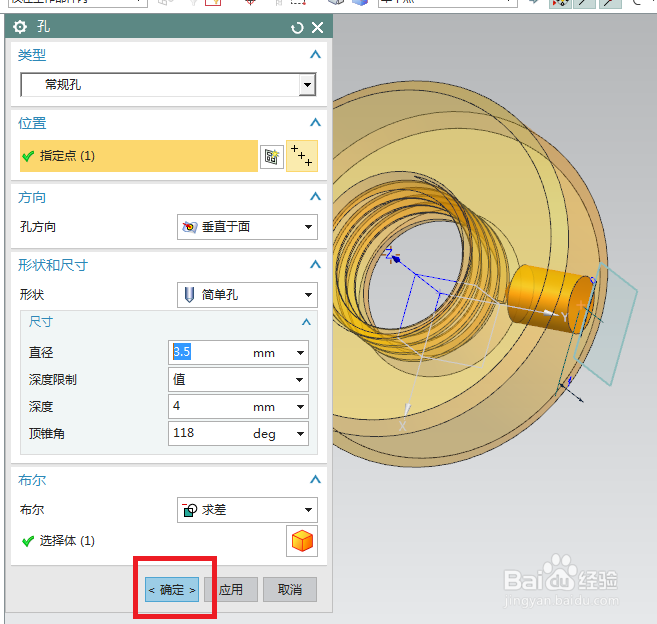 12/14
12/14如下图所示,
执行【菜单——插入——关联复制——阵列特征】,
激活 阵列特征 命令。
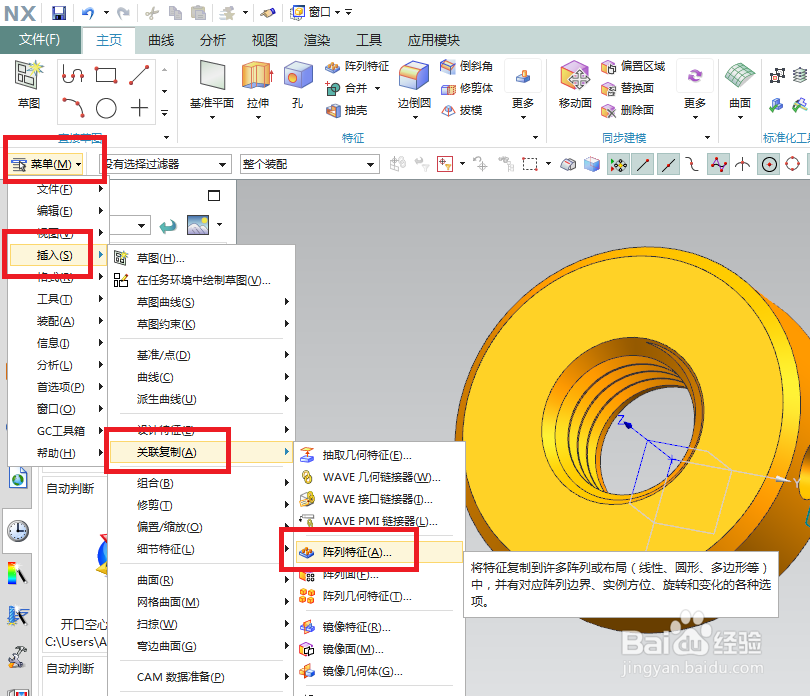 13/14
13/14如下图所示,
弹出 阵列特征 对话框,
布局默认圆形,
角度方向设置为数量4,节距角90,
旋转轴点击Z轴,
看着预览效果点击 确定 按钮。
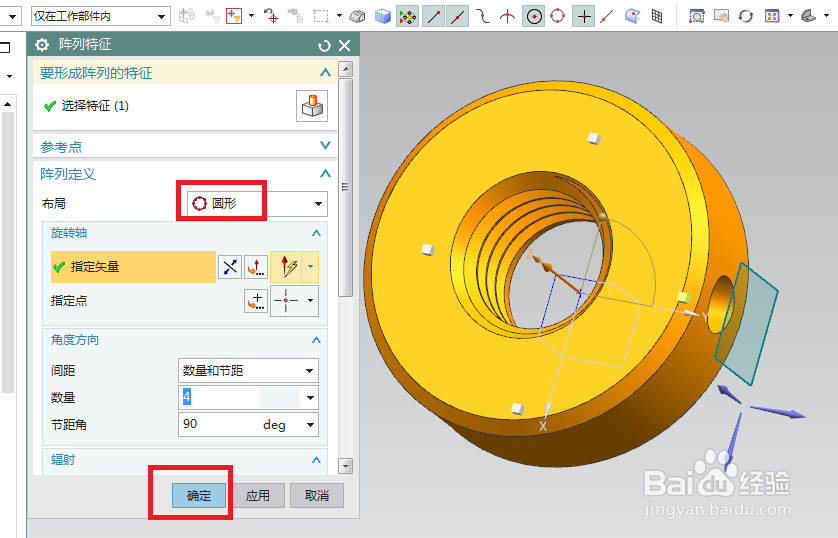 14/14
14/14如下图所示,
设计树中隐藏基准坐标系,
然后渲染中真实渲染。
 侧面带孔圆螺母GBT816M10真实渲染着色插入阵列特征创建基准平面
侧面带孔圆螺母GBT816M10真实渲染着色插入阵列特征创建基准平面 版权声明:
1、本文系转载,版权归原作者所有,旨在传递信息,不代表看本站的观点和立场。
2、本站仅提供信息发布平台,不承担相关法律责任。
3、若侵犯您的版权或隐私,请联系本站管理员删除。
4、文章链接:http://www.ff371.cn/art_323820.html
 订阅
订阅